
Эта статья из цикла материалов, посвященных вертикальным решениям nanoCAD ВК и nanoCAD Отопление, несколько отличается от написанных ранее – здесь будет больше информации о том, как делался проект и какими способами решались те или иные задачи. А заинтересует представленная информация прежде всего инженеров, которые проектируют спринклерные и дренчерные системы пожаротушения.
Меня часто спрашивают, можно ли применять nanoCAD ВК при проектировании таких систем. Применять можно, но требуется правильно расставить акценты. Что вы рассчитываете получить на выходе? И какие проектные работы хотите автоматизировать?
Что касается систем пожаротушения, автоматизировать удалось аксонометрические схемы, спецификацию и 3D-модель, которая выгружается в различные форматы (DWG, IFC и RBIM). Все это вы получите одним нажатием кнопки.
Планы и разрезы придется проектировать. Автоматически расставить оросители на плане и связать их трубопроводами не получится, равно как и в автоматическом режиме получить разрезы. Расставлять оросители, обвязывать их трубопроводами придется вручную. Ну и, главное, не получится автоматически сделать расчеты. Некоторые спросят, зачем тогда вообще эта программа проектировщику систем пожаротушения. Вот тут-то и придется вернуться к вопросу, что именно вы хотите автоматизировать. Небольшой объект до 50 оросителей можно спроектировать в простой CAD-системе, которая, к слову, присутствует и в nanoCAD ВК, а вот если в проекте счет пошел сотни, а то и тысячи оросителей, тут даже малейшая автоматизация будет просто счастьем.
Для примера возьмем проект Игоря Владимировича Лукина из ООО «Фарсайд» (г. Псков). Предстояло спроектировать спринклерную систему пожаротушения в торгово-досуговом центре (рис. 1) площадью более 38 400 м2. Здание трехэтажное, количество спринклеров – более четырех тысяч. Использовались спринклеры СВВ и СВН.

Рис. 1
Ну а теперь вместе с разработчиком давайте вернемся к основным моментам этого проекта.
Чтобы спроектировать систему и получить необходимую документацию, нам недостает нескольких вещей:
- оросителей в БД;
- графического отображения этих приборов в 3D-модели;
- УГО (условно-графических обозначений) спринклеров и дренчеров.
1. Открываем Базу проекта. Поскольку таблицы оросителей нет, нам необходимо выбрать, в какую из существующих таблиц мы их занесем. Проектировщик выбрал таблицу «Поливочный кран» (рис. 2). Оросители: спринклерный водяной СВО0-РВо0,47-R1/2/Р57.В3-«СВВ-12» БЫСТРОДЕЙСТВУЮЩИЙ и спринклерный водяной СВО0-РНо0,47-R1/2/Р57.В3-«СВН-12» БЫСТРОДЕЙСТВУЮЩИЙ.

Рис. 2
Создаем новый элемент и вносим всю необходимую нам информацию (рис. 3).

Рис. 3
Можно ограничиться минимальным объемом сведений, заполнив только те строки, которые будут необходимы в работе, при выборе оросителя и выводе в спецификацию.
2. Теперь необходимо подгрузить графическое отображение оросителей. Выбираем раздел Графика. Добавляем новый элемент (рис. 4).
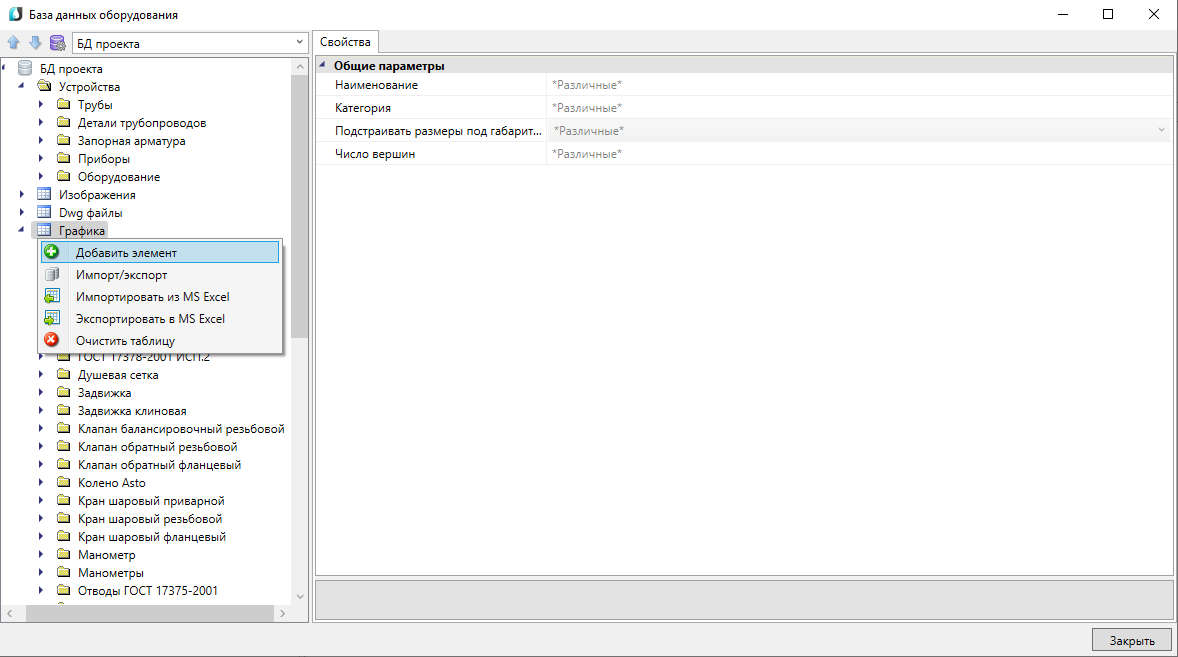
Рис. 4
Графику в форматах DWG, 3DS, IFC или STEP (рис. 5) можно импортировать с различных ресурсов, которые предоставил производитель, или создать ее самостоятельно с помощью модуля 3D Моделирование. Этот модуль теперь можно приобрести как дополнение к nanoCAD ВК.
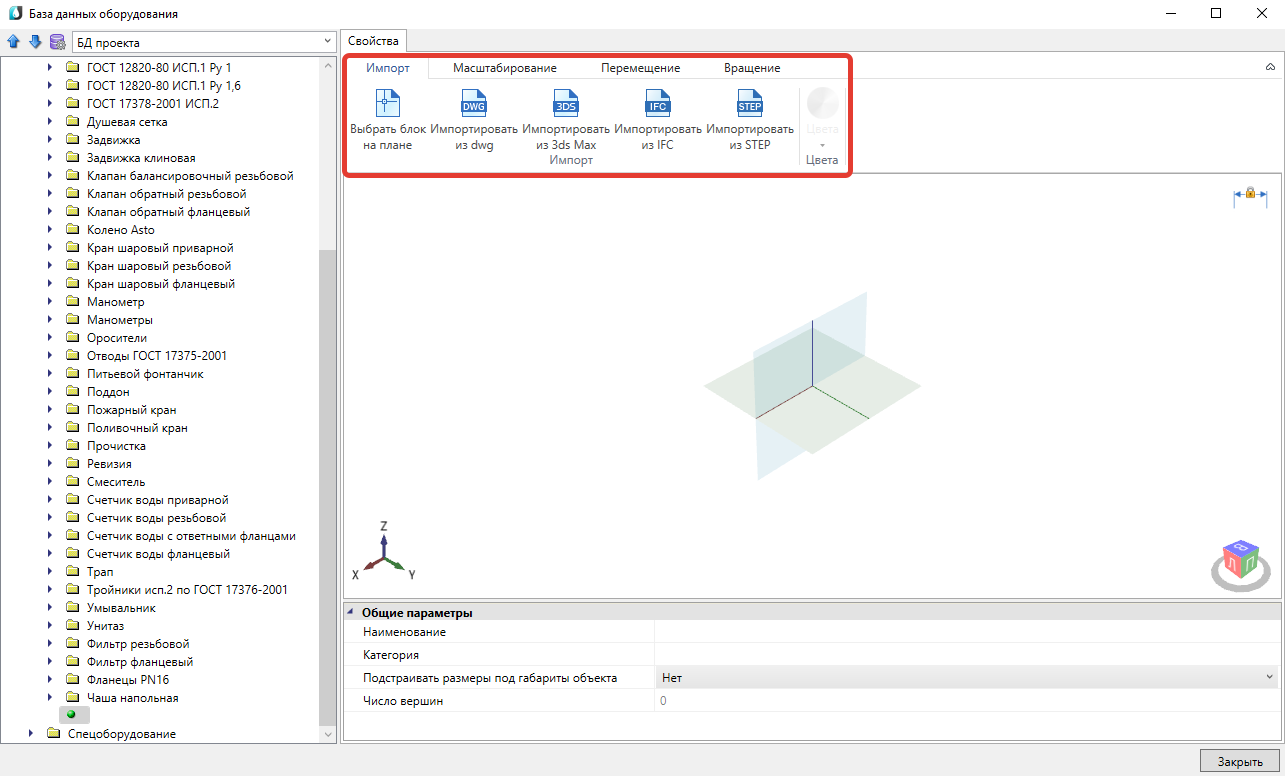
Рис. 5
Также можно скачать уже готовую базу, которая выложена на форуме «Нанософт». Ее следует скопировать в директорию C:/ProgramData/Nanosoft/nanoCAD ВК x64 10.0/Data и распаковать. Здесь хотелось бы заострить внимание на одном немаловажном моменте: бывает, что производители оборудования или изготовители 3D-моделей выкладывают графическое отображение приборов не в реальных размерах. Это можно заметить после загрузки графики, просто присмотревшись к информации о размерах (рис. 6), но даже если несоответствие размеров бросится в глаза не сразу, оно все равно обнаружится после построения 3D-модели.

Рис. 6
Кроме того, следует развернуть ороситель в нужном направлении – так, как он будет располагаться в 3D-модели.
Далее необходимо объединить графическую и информационную части (рис. 7).

Рис. 7
3. Создаем новое УГО. Его можно создать как в основном файле ws_ugo_base.dwg, размещенном в директории C:/ProgramData/Nanosoft/nanoCAD ВК 10.0/UgoBase/UGOBASE_07, так и в новом файле. Советовал бы использовать именно новый файл.
Для создания УГО необходимо выполнить следующую последовательность действий:
- создать из примитивов графическое представление нового УГО;
- установить точку присоединения для созданного УГО в том месте, куда требуется подводить трубы (для этого используется кнопка, которая так и называется – Установить точку присоединения). Точка присоединения отображается в виде небольшого красного кружка;
- запустить создание блока (команда Блок);
- указать центр блока, который будет являться центром УГО элемента, или точку присоединения. Выделить объекты, из которых состоит УГО (включая точку подсоединения), задать имя блока и создать блок.
Так как УГО для плана и для аксонометрии будут разными, советую начать с УГО для аксонометрии – чтобы потом, когда будут создаваться УГО для плана, в свойствах УГО схемы вы могли указать уже созданное УГО для аксонометрии (рис. 8);

Рис. 8
- кнопкой Свойства УГО запустить окно установки свойств УГО;
- задать параметры УГО.
В какую категорию заносить созданные УГО, вы решаете самостоятельно. Один из возможных вариантов показан на рис. 9;
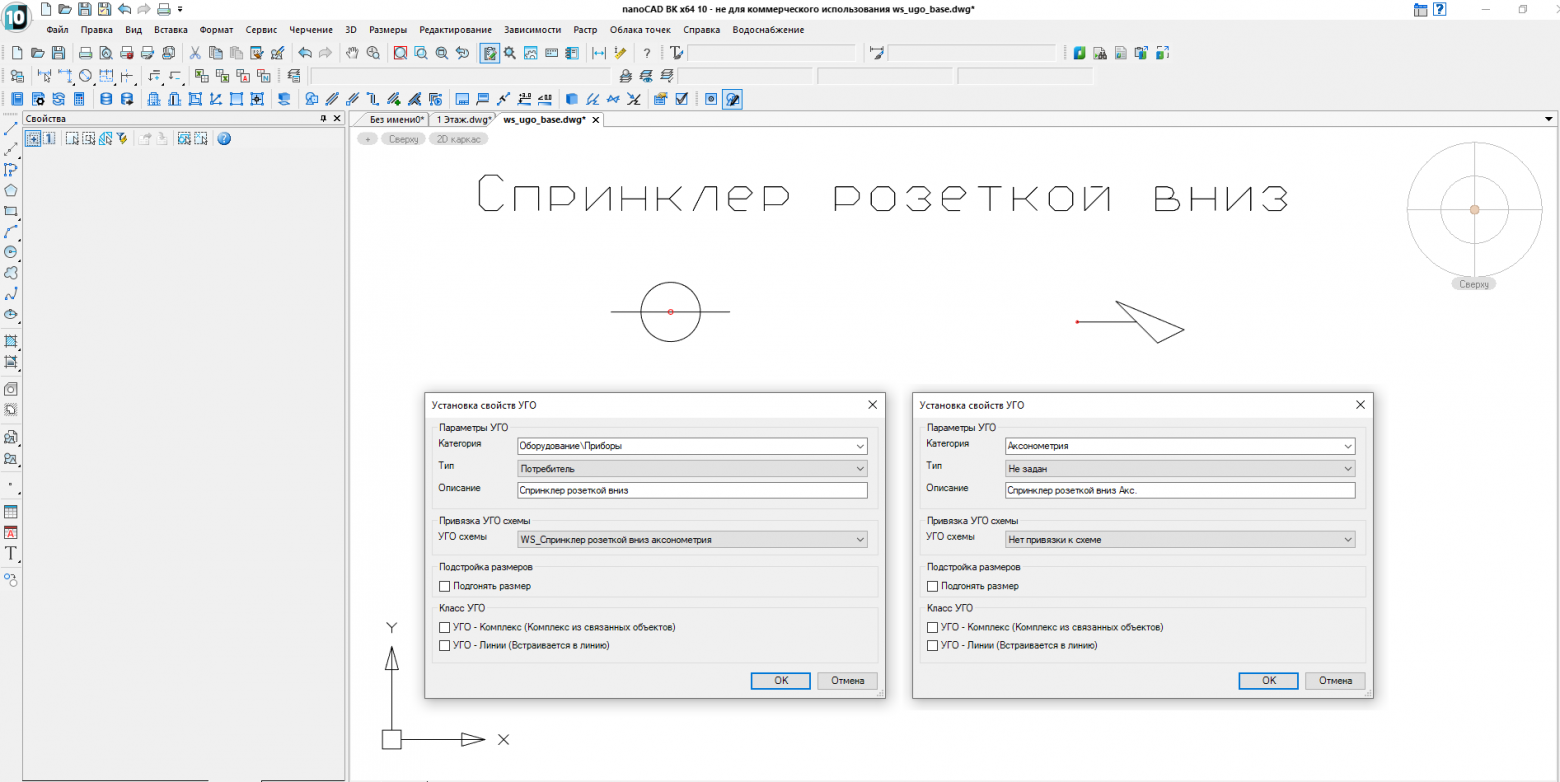
Рис. 9
- сохранить файл.
Если вы создали УГО в новом файле, этот файл нужно подключить. Нажмите в окне База УГО кнопку Управление файлами баз УГО (рис. 10). В открывшемся Проводнике найдите свой файл и откройте его. Файлов может быть несколько.

Рис. 10
Чтобы изменения вступили в силу, нажмите кнопку Обновить базу УГО панели инструментов окна База УГО (рис. 11) либо перезапустите программу.
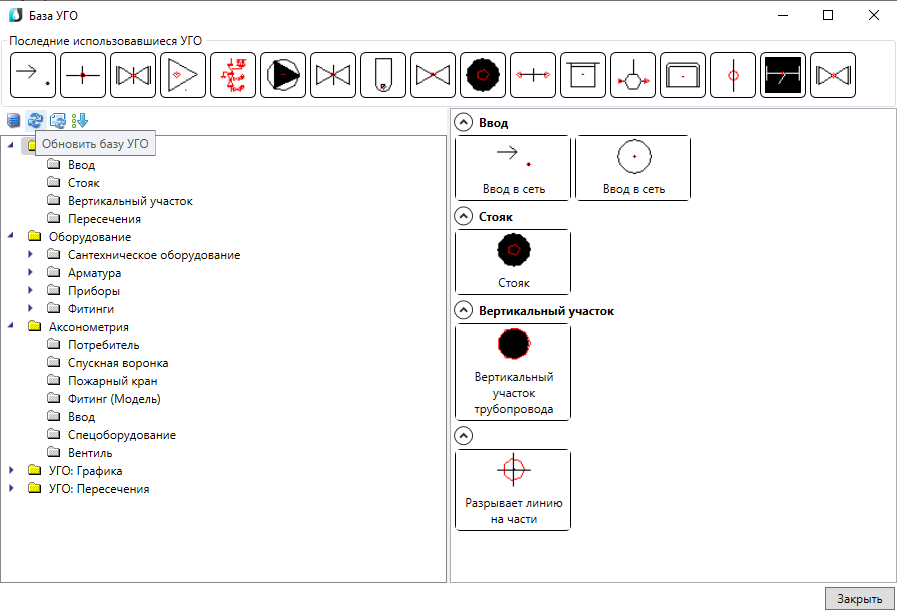
Рис. 11
Затем начинаем проектировать, расставлять спринклеры, прокладывать трубопроводы, размещать арматуру (рис. 12).
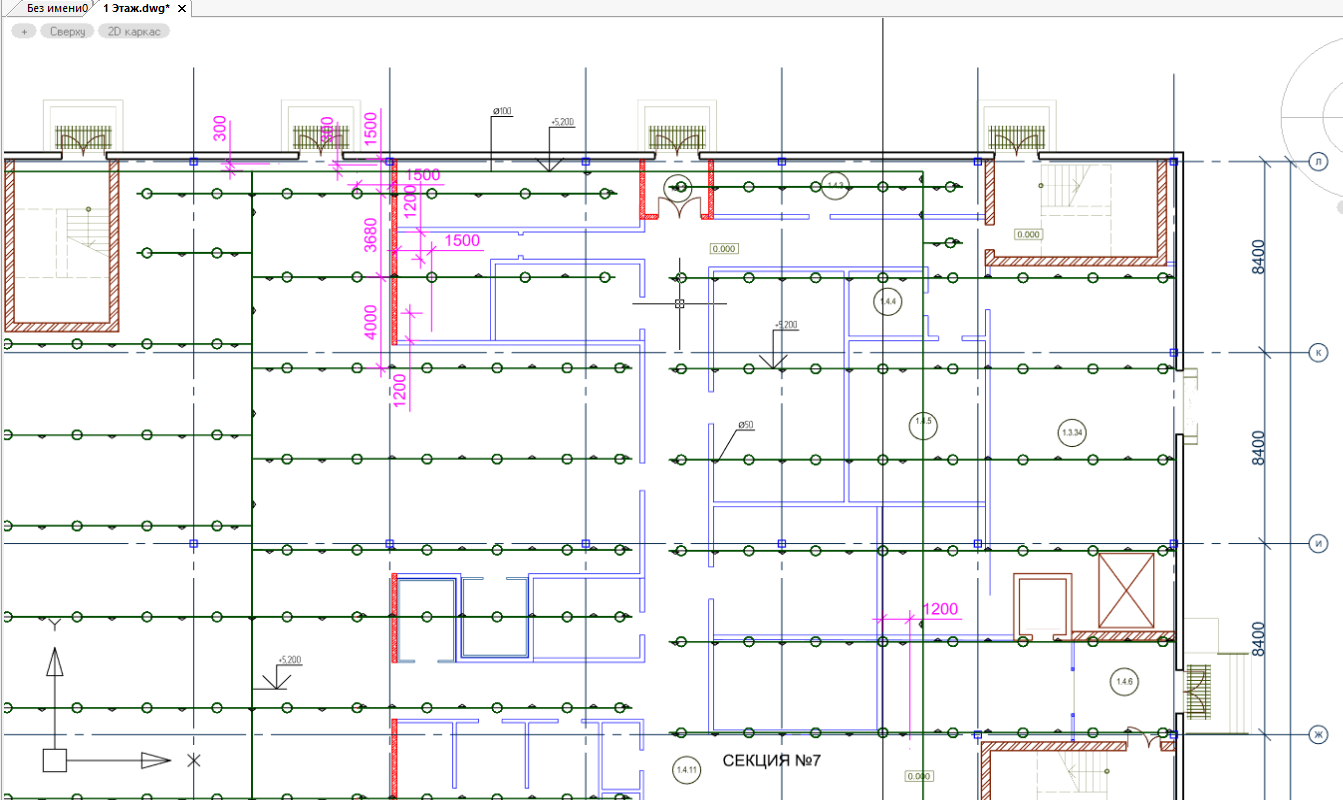
Рис. 12
Но для спецификации важно, чтобы все наши элементы, представленные на плане, были связаны с БД. Для этого следует зайти в свойства спринклера, выбрать тип прибора и привязать его к базе. Ранее мы уже занесли УГО спринклера в раздел Приборы, тип Потребитель, однако Тип прибора пока значится как Не задано.
Необходимо выбрать Поливочный кран (рис. 13). Привязка к базе осуществляется нажатием кнопки (рис. 14).
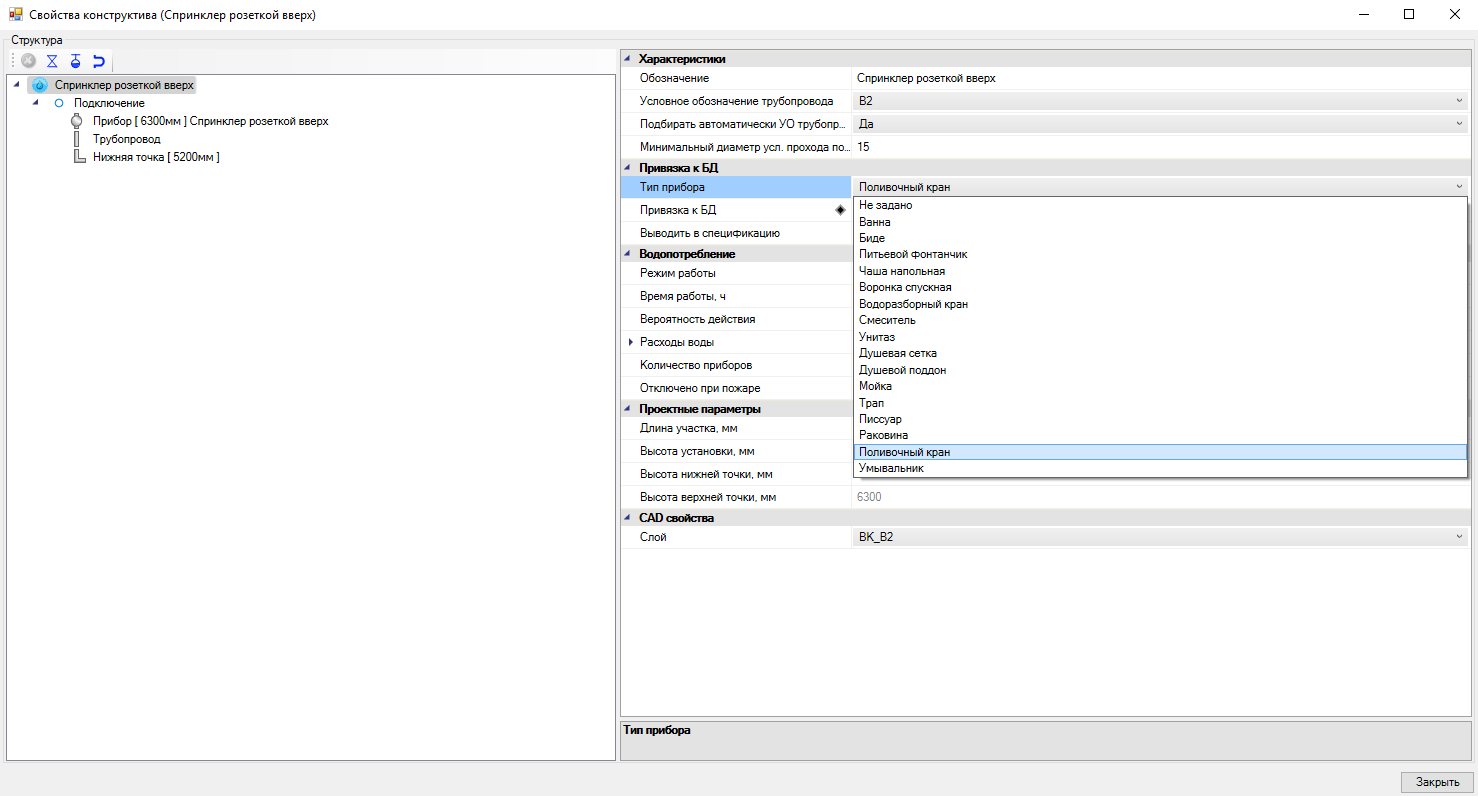
Рис. 13

Рис. 14

Рис. 15
Когда система спроектирована, а планы отрисованы (рис. 15), мы автоматически получаем спецификацию и 3D-модель (рис. 16-17). И уже из полученной 3D-модели – аксонометрическую схему (рис. 18).

Рис. 16

Рис. 17

Рис. 18
Если сравнивать систему пожаротушения с кровеносной системой человека, то сосуды это трубопроводы и оросители, а вот сердце это насосная станция – и здесь о ней должно быть сказано хотя бы несколько слов.
Ранее, в статье «Проектируем насосную станцию пожаротушения», мы уже рассматривали применение nanoCAD ВК при проектировании внутреннего противопожарного водопровода (ВПВ). Но насосная для спринклерных систем пожаротушения намного сложнее и насыщеннее, чем простая насосная станция (рис. 19).

Рис. 19
Основная трудность – это найти 3D-графику элементов насосной: трехмерные модели своей продукции создали еще далеко не все производители. Поскольку арматура у нас фланцевая, необходимо установить фланцы на все оборудование и арматуру. Подробное изложение этого процесса оставим за рамками статьи: удобнее и нагляднее посмотреть соответствующий вебинар на нашем канале. После того как база сформирована, начинаем проектировать. Размещаем насосы, обвязываем их трубопроводами и размещаем на них арматуру. С помощью команды 2D/3D поднимаем 2D-чертеж в 3D и визуально проверяем его на предмет коллизий. Если нас всё устраивает, формируем документацию.
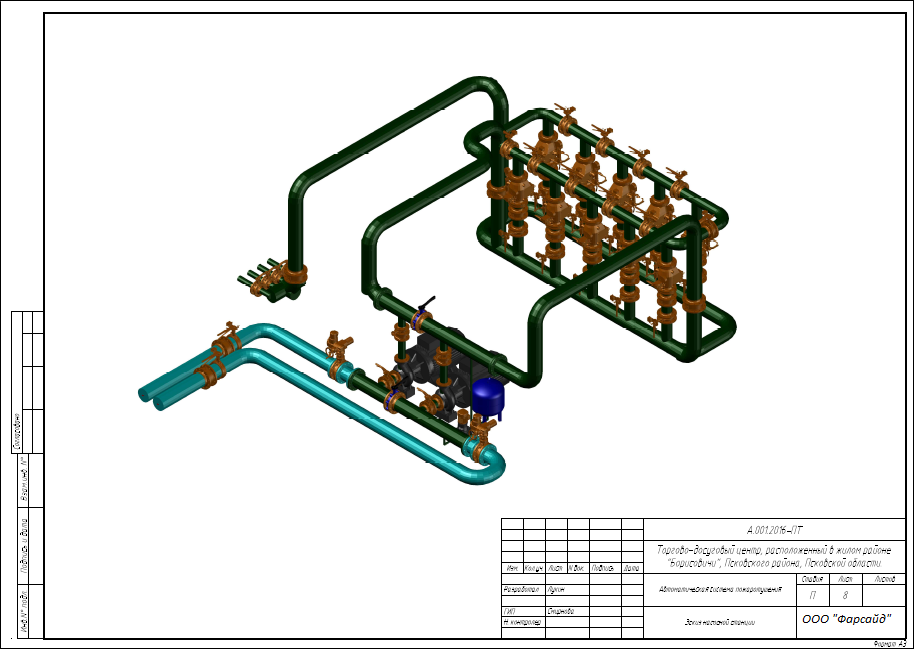
Рис. 20
Надеюсь, статья получилась интересной и познавательной. А в завершение, для полноты общей картины, – ссылки на предыдущие материалы серии: «Проектируем насосную станцию пожаротушения» и «Проектируем животноводческую ферму. И используем nanoCAD ВК?» …
Николай Суворов,
SuvorovN
руководитель проекта nanoCAD ВК и Отопление
АО «Нанософт»
Тел.: (495) 645-8626
E-mail: suvorovn@nanocad.ru
Автор выражает искреннюю признательность главному инженеру ООО «Фарсайд» Игорю Владимировичу Лукину за предоставленную информацию и помощь при подготовке этой статьи.